如何在Windows中将RAR文件转换为ZIP文件

您是否有一些RAR文件想要转换为ZIP文件?了解如何将RAR文件转换为ZIP格式。
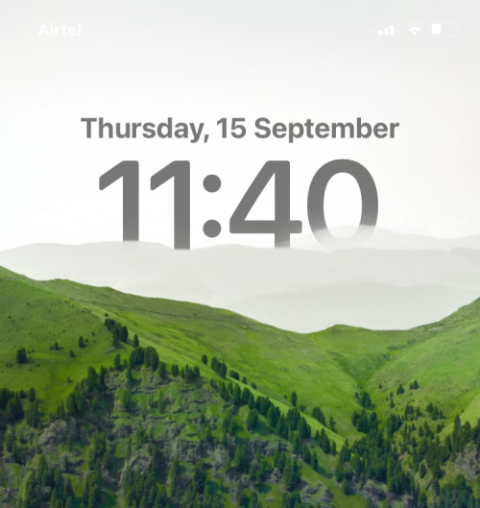
要知道什麼
如果說 iPhone 上有什麼是獨一無二的,那就是在處理 iPhone 鎖定屏幕時掌控的自定義選項數量。這些選項之一是深度效果功能,它使您的壁紙看起來像是與鎖屏時鍾小部件交互。
在這篇文章中,我們將解釋深度效果、應用它的時間和地點,以及如何在 iPhone 上使用它。
iPhone 上的深度效果是什麼?
當您添加具有不同元素的壁紙時,您的 iPhone 會將其分成幾個深度層。為此,iOS 利用內置神經引擎檢測壁紙中的深度信息,將您想要聚焦的主題與所選背景的其他元素分開。
![如何在 iPhone 上使用深度效果 [2023] 如何在 iPhone 上使用深度效果 [2023]](/resources3/r1/image-5343-0914195952107.png)
這將產生一種很酷的效果,壁紙的主要主題以重疊圖案覆蓋鎖定屏幕時鐘的一部分,而壁紙的其餘部分則出現在時鐘後面。借助深度效果,您的壁紙可以交互式地環繞 iOS 時鐘,而不是直接位於時鐘下方。
什麼時候可以在鎖屏上應用深度效果?
深度效果本質上是將您的鎖屏背景分割成多個層,以便壁紙的一部分可以在鎖屏時鐘上顯得占主導地位,而其餘部分則留在下面。這種效果要求壁紙中的元素可以被 iOS 使用深度信息清楚地區分。
注意:在帶有小部件的鎖定屏幕上無法啟用深度效果。要在此類鎖屏上啟用深度效果,您需要先刪除其上的小部件才能讓深度效果生效。
僅當主體從鎖定屏幕背景的其餘部分清晰可見時,iOS 才能激活深度效果。應用此背景時,應將主題的頂部放置在鎖定屏幕時鐘的下半部分中及其周圍。
當拍攝對象距離時鐘太遠時,深度效果將不適用,因為拍攝對象可能會阻礙在鎖定屏幕上查看時鐘。當您將小部件添加到鎖定屏幕時,同樣適用,因為深度效果將自動禁用。
在 iPhone 上使用深度效果需要什麼?
要使深度效果發揮作用,最重要的是您的 iPhone 運行在 iOS 16、iOS 17 或更高版本上。您無法在 iOS 15 或任何其他舊版本的 iOS 上使用深度效果;因此,您需要通過轉到“設置” > “常規” > “軟件更新”來確保您的設備已更新到最新版本。
![如何在 iPhone 上使用深度效果 [2023] 如何在 iPhone 上使用深度效果 [2023]](/resources3/r1/image-9316-0914195954465.png)
要充分利用深度效果功能,您的 iPhone 必須配備Apple 的 A12 Bionic 芯片組或更高版本。這意味著您必須擁有iPhone XR、iPhone XS 或更新的設備才能在任何鎖定屏幕背景上啟用深度效果。
儘管iPhone X 和 iPhone 8不使用該芯片組,但您可以在這些設備上有限地使用深度效果。在這些設備上,深度效果僅適用於Apple 提供的某些默認壁紙。
對於所有其他兼容手機,只要 iOS 可以檢測背景的深度信息並將其分成不同的深度層,您就可以使深度效果發揮作用。
如何在 iPhone 鎖屏上使用深度效果
您可以按照以下說明在當前壁紙或相機膠卷中的新背景上打開深度效果。要啟用深度效果,請使用面容 ID 解鎖手機,但先不要進入主屏幕。為此,只需按下側面按鈕,向 iPhone 展示您的臉部,然後解鎖鎖定屏幕。現在,長按解鎖鎖定屏幕上的任意位置。
![如何在 iPhone 上使用深度效果 [2023] 如何在 iPhone 上使用深度效果 [2023]](/resources3/r1/image-2871-0914195956614.png)
方法#1:使用新的鎖屏背景
當鎖定屏幕進入編輯模式時,點擊右下角的+ 按鈕可創建另一個具有新背景的鎖定屏幕。這樣您就可以保留當前的鎖屏背景並單獨創建一個新的背景。
![如何在 iPhone 上使用深度效果 [2023] 如何在 iPhone 上使用深度效果 [2023]](/resources3/r1/image-3530-0914195958811.png)
當您點擊+按鈕時,您將到達“添加新壁紙”屏幕。您可以從現有選項中應用壁紙,也可以從 iPhone 相機膠卷中選擇圖像作為背景。在本例中,我們通過選擇頂部的照片來應用後者的新背景。
![如何在 iPhone 上使用深度效果 [2023] 如何在 iPhone 上使用深度效果 [2023]](/resources3/r1/image-6920-0914200002798.png)
在下一個屏幕上,您將看到 iPhone 圖片庫中的所有圖片。從這裡,選擇您想要添加為新的鎖屏壁紙的背景。
![如何在 iPhone 上使用深度效果 [2023] 如何在 iPhone 上使用深度效果 [2023]](/resources3/r1/image-3887-0914200004181.png)
所選背景現在將加載到鎖定屏幕編輯屏幕上。由於圖片中的主體(米色建築物)距離時鐘較遠,因此深度效果將被禁用。
![如何在 iPhone 上使用深度效果 [2023] 如何在 iPhone 上使用深度效果 [2023]](/resources3/r1/image-2787-0914200005607.png)
為了能夠使用深度效果,請在屏幕上向外捏合以放大背景,以便主體擴大以更接近鎖定屏幕時鐘。
![如何在 iPhone 上使用深度效果 [2023] 如何在 iPhone 上使用深度效果 [2023]](/resources3/r1/image-5550-0914200007083.png)
當 iOS 檢測到主體的某些元素更接近時鐘時,應自動啟用深度效果。
![如何在 iPhone 上使用深度效果 [2023] 如何在 iPhone 上使用深度效果 [2023]](/resources3/r1/image-5281-0914200009962.png)
如果它沒有單獨啟用,請點擊右下角的三點圖標。
![如何在 iPhone 上使用深度效果 [2023] 如何在 iPhone 上使用深度效果 [2023]](/resources3/r1/image-143-0914200010848.png)
從溢出菜單中,選擇深度效果,直到其左側出現勾號。
![如何在 iPhone 上使用深度效果 [2023] 如何在 iPhone 上使用深度效果 [2023]](/resources3/r1/image-9286-0914200012012.png)
您現在將看到主題(建築物)現在覆蓋了時鐘的一部分,以獲得所需的深度效果。
![如何在 iPhone 上使用深度效果 [2023] 如何在 iPhone 上使用深度效果 [2023]](/resources3/r1/image-3392-0914200014062.png)
您可以進一步放大/縮小背景(通過用兩根手指拖動),以根據需要重新定位主題相對於時鐘的位置。編輯完鎖定屏幕後,點擊右上角的“添加”以保存更改。
![如何在 iPhone 上使用深度效果 [2023] 如何在 iPhone 上使用深度效果 [2023]](/resources3/r1/image-3328-0914200015882.png)
iOS 現在將在底部的框中預覽新的鎖定屏幕和主屏幕。如果您對兩種外觀都滿意,請點擊“設置為壁紙對”。
![如何在 iPhone 上使用深度效果 [2023] 如何在 iPhone 上使用深度效果 [2023]](/resources3/r1/image-8747-0914200017755.png)
現在,您可以在自定義屏幕上預覽帶有深度效果的新鎖定屏幕。要激活它,請點擊這個新的鎖定屏幕。
![如何在 iPhone 上使用深度效果 [2023] 如何在 iPhone 上使用深度效果 [2023]](/resources3/r1/image-7236-0914200020080.png)
現在,您將在 iPhone 上看到啟用了深度效果的新鎖定屏幕。
![如何在 iPhone 上使用深度效果 [2023] 如何在 iPhone 上使用深度效果 [2023]](/resources3/r1/image-5488-0914200024943.png)
方法#2:在現有的鎖屏壁紙上
當鎖定屏幕進入編輯模式時,點擊底部的“自定義”以在現有的鎖定屏幕壁紙上啟用深度效果。
![如何在 iPhone 上使用深度效果 [2023] 如何在 iPhone 上使用深度效果 [2023]](/resources3/r1/image-253-0914200029183.png)
在下一個屏幕上,點擊左側的 鎖定屏幕預覽。
現在,您將進入“自定義”屏幕,鎖定屏幕頂部的所有元素都將顯示在框中。在啟用深度效果功能之前,請確保從此屏幕中刪除所有現有的小部件。深度效果無法應用於添加了小部件的鎖定屏幕。
對於我設置的壁紙,iOS無法清晰地檢測到主題來將其疊加。
![如何在 iPhone 上使用深度效果 [2023] 如何在 iPhone 上使用深度效果 [2023]](/resources3/r1/image-9429-0914200030019.png)
深度效果保持禁用狀態,因為主體(高塔)看起來相對靠近背景的其他元素。
![如何在 iPhone 上使用深度效果 [2023] 如何在 iPhone 上使用深度效果 [2023]](/resources3/r1/image-1193-0914200032935.png)
為了讓 iOS 檢測到主體,您可以像上一節中那樣在屏幕上向外捏合以放大背景,以便主體擴大到更接近鎖屏時鐘。
![如何在 iPhone 上使用深度效果 [2023] 如何在 iPhone 上使用深度效果 [2023]](/resources3/r1/image-8026-0914200034641.png)
如果深度效果沒有自動啟用,您可以通過點擊右下角的三點圖標手動將其打開。
![如何在 iPhone 上使用深度效果 [2023] 如何在 iPhone 上使用深度效果 [2023]](/resources3/r1/image-5101-0914200037124.png)
在出現的溢出菜單中,選擇深度效果,直到其左側出現勾號。
![如何在 iPhone 上使用深度效果 [2023] 如何在 iPhone 上使用深度效果 [2023]](/resources3/r1/image-9279-0914200039636.png)
現在,您將看到主題(塔)出現在鎖定屏幕時鐘的頂部。
![如何在 iPhone 上使用深度效果 [2023] 如何在 iPhone 上使用深度效果 [2023]](/resources3/r1/image-7595-0914200042688.png)
您可以進一步放大/縮小背景(通過用兩根手指拖動),以根據需要重新定位主題相對於時鐘的位置。編輯完鎖定屏幕後,點擊右上角的“完成”以保存更改。
![如何在 iPhone 上使用深度效果 [2023] 如何在 iPhone 上使用深度效果 [2023]](/resources3/r1/image-1183-0914200043316.png)
現在,您可以在自定義屏幕上預覽帶有深度效果的新鎖定屏幕。要激活它,請點擊新的鎖定屏幕。
![如何在 iPhone 上使用深度效果 [2023] 如何在 iPhone 上使用深度效果 [2023]](/resources3/r1/image-2911-0914200045601.png)
現在,您將看到 iPhone 上的鎖定屏幕啟用了深度效果。
![如何在 iPhone 上使用深度效果 [2023] 如何在 iPhone 上使用深度效果 [2023]](/resources3/r1/image-6916-0914200047650.png)
在 iPhone 上使用深度效果的技巧
在壁紙上啟用深度效果後,您可以通過查看這些提示將鎖定屏幕的外觀自定義為您想要的方式。
重新定位主題在鎖定屏幕上的顯示方式
即使在應用鎖定屏幕後,您也可以更改其外觀,使焦點中的主體更清晰可見,或者位於相對於鎖定屏幕時鐘的不同位置。為此,您需要解鎖 iPhone,長按鎖定屏幕,然後點擊底部的 “自定義” ,進入鎖定屏幕的編輯模式。
在編輯模式中,您應該在底部看到“捏合裁剪”標籤,表明壁紙可以放大並裁剪以獲得更個性化的外觀。
![如何在 iPhone 上使用深度效果 [2023] 如何在 iPhone 上使用深度效果 [2023]](/resources3/r1/image-6441-0914200050362.png)
如果拍攝對象太小,您可以用任意兩根手指在屏幕上向外捏合來放大圖片。執行此操作時,您需要放大主題,以便知道它有多少出現在鎖定屏幕的頂部。假設您希望以下屏幕截圖中的佛像覆蓋鎖定屏幕上更大的區域;為此,您必須用手指向外捏來放大圖像,以使雕像佔據中心位置。
![如何在 iPhone 上使用深度效果 [2023] 如何在 iPhone 上使用深度效果 [2023]](/resources3/r1/image-7964-0914200052501.png)
同樣,您可以用兩根手指拖動背景,將壁紙重新定位到您想要的視圖。當您重新定位主題時,您需要以這樣的方式放置它,使其主要部分到達時鐘高度中間的某個位置。看一下下面的屏幕截圖,看看我們如何重新定位之前的佛像以佔據屏幕的大部分。
當您對外觀感到滿意時,點擊右上角的 “完成”或“添加”以保存更改。
![如何在 iPhone 上使用深度效果 [2023] 如何在 iPhone 上使用深度效果 [2023]](/resources3/r1/image-1584-0914200054025.png)
修改後的背景現在將應用到您的鎖定屏幕。
刪除小部件以激活深度效果
正如我們上面所解釋的,深度效果不能與 iPhone 上的鎖屏小部件一起使用。如果您在鎖定屏幕上添加了小部件,則必須手動刪除它們,以便壁紙中的主題可以顯示在鎖定屏幕時鐘的頂部。
要刪除鎖定屏幕小部件,請長按解鎖的鎖定屏幕,然後點擊底部的 “自定義” 。
![如何在 iPhone 上使用深度效果 [2023] 如何在 iPhone 上使用深度效果 [2023]](/resources3/r1/image-7943-0914200058451.png)
在下一個屏幕上,點擊左側的 鎖定屏幕預覽,因為您在這裡編輯鎖定屏幕。
![如何在 iPhone 上使用深度效果 [2023] 如何在 iPhone 上使用深度效果 [2023]](/resources3/r1/image-7911-0914200059958.png)
當鎖定屏幕進入編輯模式時,點擊時鐘下方的小部件框。
![如何在 iPhone 上使用深度效果 [2023] 如何在 iPhone 上使用深度效果 [2023]](/resources3/r1/image-9466-0914200101778.png)
這應該突出顯示您添加到鎖定屏幕的小部件。由於這些小部件中的任何一個都會阻止深度效果在您的 iPhone 上工作,因此點擊每個小部件左上角的減號 (-)圖標將其刪除。如果鎖定屏幕上有多個小部件,您可能需要重複此步驟。
![如何在 iPhone 上使用深度效果 [2023] 如何在 iPhone 上使用深度效果 [2023]](/resources3/r1/image-334-0914200105050.png)
從此處刪除每個小部件後,點擊右上角的“完成”以保存更改。
![如何在 iPhone 上使用深度效果 [2023] 如何在 iPhone 上使用深度效果 [2023]](/resources3/r1/image-9099-0914200106796.png)
現在,您將返回到鎖定屏幕,如果背景設置正確,深度效果應該會自行激活。
選擇適合您背景的時鐘樣式
雖然此設置與深度效果無關,但您可以自定義時鐘的外觀以適合 iPhone 上的深度效果壁紙。您可以通過首先進入鎖定屏幕的編輯模式來更改時鐘樣式和顏色,如上所述。進入編輯模式後,點擊屏幕上半部分的 時鍾小部件。
![如何在 iPhone 上使用深度效果 [2023] 如何在 iPhone 上使用深度效果 [2023]](/resources3/r1/image-3551-0914200108574.png)
在出現的“字體和顏色”菜單中,從頂行選擇時鐘樣式,從中間滑塊調整時鐘大小,然後從底行應用適合您的鎖定屏幕的時鐘 所需顏色。
![如何在 iPhone 上使用深度效果 [2023] 如何在 iPhone 上使用深度效果 [2023]](/resources3/r1/image-2072-0914200110576.png)
完成必要的更改後,點擊右上角的 “完成”以保存外觀。
![如何在 iPhone 上使用深度效果 [2023] 如何在 iPhone 上使用深度效果 [2023]](/resources3/r1/image-1284-0914200113250.png)
您可以在下面鏈接的帖子中查看我們有關更改 iPhone 上的時鐘字體的深入指南。
關閉深度效果
為鎖定屏幕設置壁紙時,深度效果是一項可選功能。如果您不想在背景上使用深度效果,您可以在當前的鎖定屏幕上禁用它。為此,請按照上面的說明進入鎖定屏幕的編輯模式。
方法 1:對於從照片應用的壁紙
如果您的 iPhone 鎖屏是根據您從照片庫添加的圖像創建的,您可以通過點擊鎖屏編輯模式內右下角的 3 點圖標來禁用其深度效果。
![如何在 iPhone 上使用深度效果 [2023] 如何在 iPhone 上使用深度效果 [2023]](/resources3/r1/image-3498-0914200116049.png)
在出現的溢出菜單中,點擊深度效果以刪除其左側的刻度線。
![如何在 iPhone 上使用深度效果 [2023] 如何在 iPhone 上使用深度效果 [2023]](/resources3/r1/image-8367-0914200119236.png)
這將使時鐘位於當前鎖定屏幕壁紙的前面。要保存更改,請點擊右上角的 “完成” 。
![如何在 iPhone 上使用深度效果 [2023] 如何在 iPhone 上使用深度效果 [2023]](/resources3/r1/image-8994-0914200121736.png)
現在應該在鎖定屏幕上禁用深度效果。
![如何在 iPhone 上使用深度效果 [2023] 如何在 iPhone 上使用深度效果 [2023]](/resources3/r1/image-5377-0914200123544.png)
方法2:對於現有的iOS壁紙
如果您想要關閉深度效果的壁紙已在您的 iPhone 上可用,並且不是從照片中應用的,您可以按照上述說明進入鎖定屏幕的編輯模式來禁用其深度效果。在編輯模式下,點擊“深度效果”按鈕(由兩個疊在一起的板表示的按鈕)。
![如何在 iPhone 上使用深度效果 [2023] 如何在 iPhone 上使用深度效果 [2023]](/resources3/r1/image-3035-0914200125596.png)
從出現的溢出菜單中,選擇“深度效果關閉”。
這將使時鐘位於當前鎖定屏幕壁紙的前面。要保存更改,請點擊右上角的 “完成” 。
![如何在 iPhone 上使用深度效果 [2023] 如何在 iPhone 上使用深度效果 [2023]](/resources3/r1/image-4115-0914200130128.png)
現在應該在鎖定屏幕上禁用深度效果。
![如何在 iPhone 上使用深度效果 [2023] 如何在 iPhone 上使用深度效果 [2023]](/resources3/r1/image-8876-0914200131027.png)
哪些 iPhone 支持深度效果?
為了從圖片中檢測深度信息,深度效果使用 iPhone 的神經引擎將主題與圖像區分開來,使其出現在時鐘頂部。這要求您的 iPhone 由 Apple 的 A12 Bionic 芯片組或更高版本供電。因此,您只能在以下設備上充分發揮深度效果的潛力:
如果您擁有 iPhone X 或 iPhone 8,深度效果將在有限的基礎上發揮作用。這是因為 iPhone X 和 iPhone 8 採用 Apple 的 A11 Bionic 芯片,該芯片可能沒有資源從背景檢測深度信息。但是,您仍然可以在 Apple 本身提供的默認壁紙上使用深度效果。您可以使用 Collections 中的 3 張壁紙和 Weather & Astronomy 中的 2 張壁紙來在 iPhone X 和 iPhone 8 上啟用深度效果。
如果您想在 iPhone X 和 iPhone 8 上使用深度效果,您可以查看下面鏈接中的帖子。
您可以將深度效果與鎖屏小部件一起使用嗎?
否。當您向 iPhone 的鎖定屏幕添加一個或多個小部件時,鎖定屏幕上的深度效果將不會啟用。當您的 iPhone 鎖屏上有小部件時,壁紙及其主題將移至背景,而時鐘和小部件將出現在其上方,從而立即禁用深度效果。
您可以使用哪些壁紙在鎖定屏幕上獲得深度效果?
如果您使用的是 iPhone X 或 iPhone 8,則可以使用以下任何默認壁紙來獲得深度效果。
由於 iPhone X 和 iPhone 8 由 A11 Bionic 芯片組供電,因此它們不支持對圖庫中的圖片進行深度效果。如果您使用的是 iPhone XR/XS 或更高版本,深度效果應該適用於您用作鎖屏壁紙的任何圖片。我們編制了一個非常酷的背景列表,您可以使用它們在 iPhone 上獲得所需的深度效果,您可以通過查看下面鏈接的帖子來訪問這些背景。
iPhone 上的深度效果不起作用?你應該做什麼
有很多原因可能導致您無法在 iPhone 的鎖定屏幕上使用深度效果。
如果您希望解決此問題,可以查看我們在下面鏈接的帖子中深入解釋的修復程序。
這就是您在 iPhone 鎖定屏幕上使用深度效果所需了解的全部內容。
有關的
您是否有一些RAR文件想要转换为ZIP文件?了解如何将RAR文件转换为ZIP格式。
您需要在MS Teams上与相同的团队成员安排重复会议吗?了解如何在Teams中设置重复会议。
我们通过这篇逐步教程向您展示如何更改Adobe Reader中文本和文本字段的突出显示颜色。
本教程显示如何在Adobe Reader中更改默认缩放设置。
您在使用 MS Teams 时是否经常看到对不起,我们无法连接您的错误?尝试以下故障排除提示,以迅速解决此问题!
如果Spotify每次启动计算机时自动打开,它可能会让人感到恼火。按照这些步骤禁用自动启动。
如果 LastPass 无法连接到其服务器,请清除本地缓存,更新密码管理器,并禁用浏览器扩展。
Microsoft Teams 目前不支持直接将会议和通话投射到电视上。但您可以使用屏幕镜像应用程序来实现。
了解如何修复OneDrive错误代码0x8004de88,以便您可以再次使用云存储。
想知道如何将ChatGPT集成到Microsoft Word中?本指南将向您展示如何通过ChatGPT for Word插件轻松完成这项工作。






